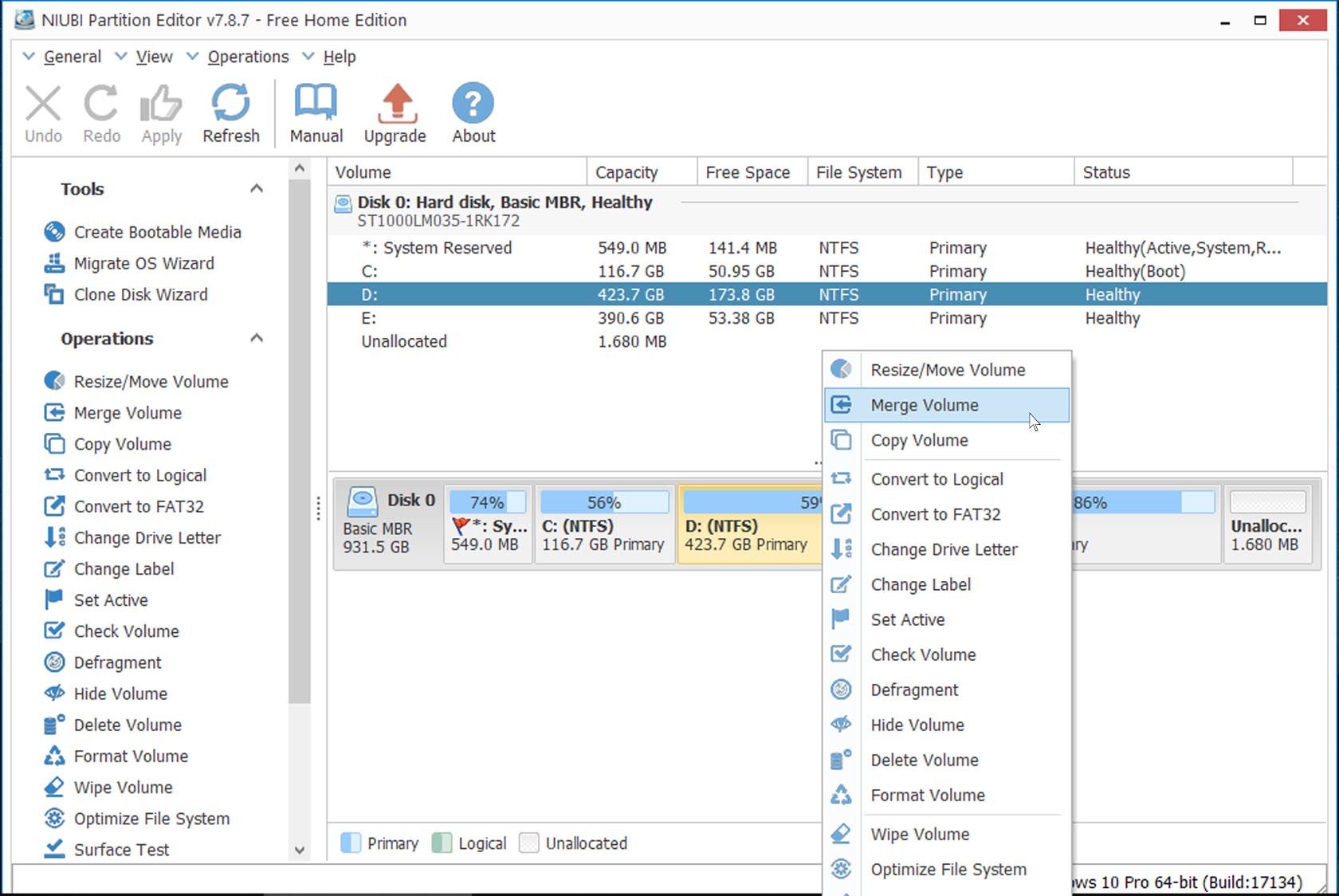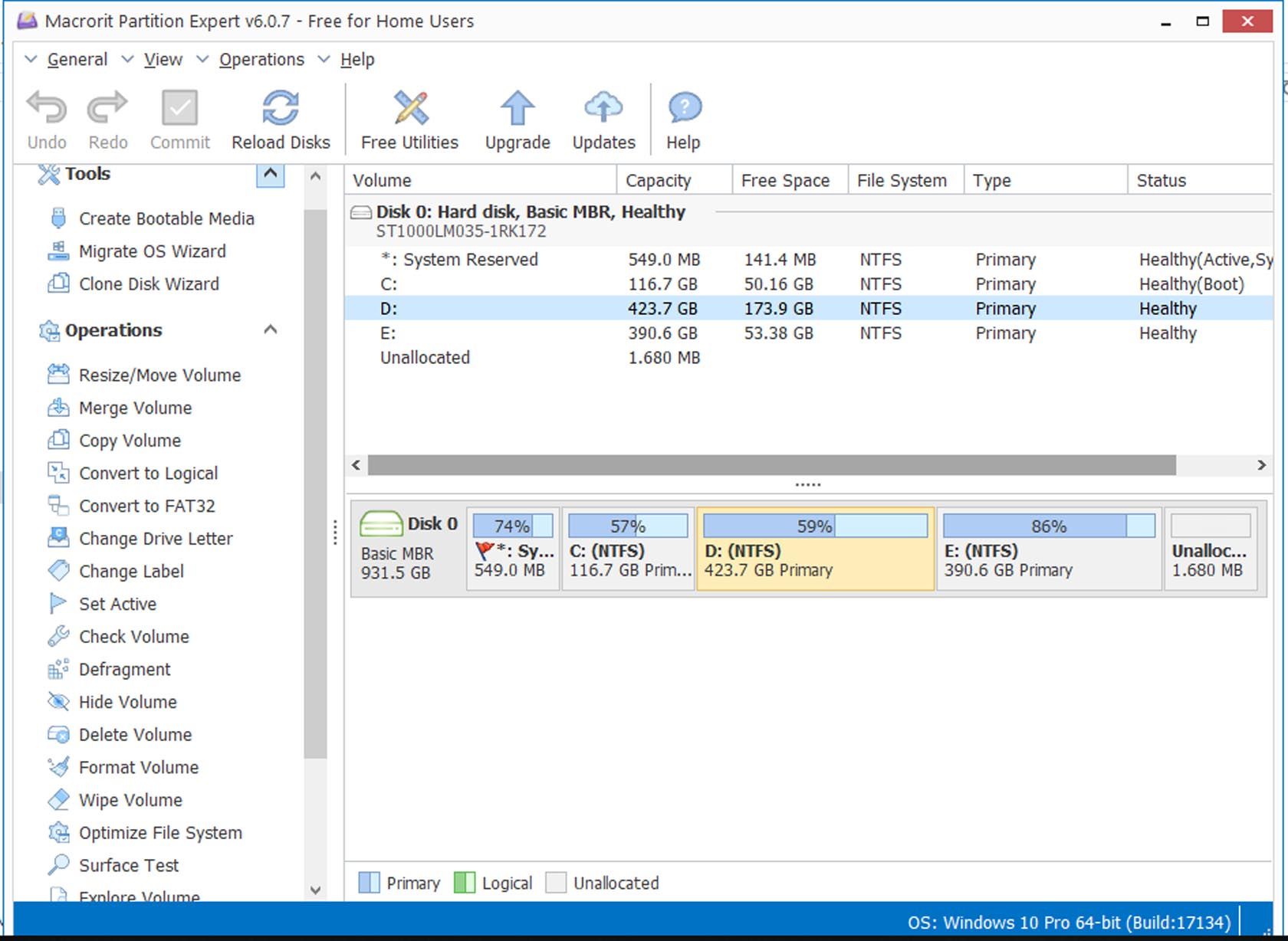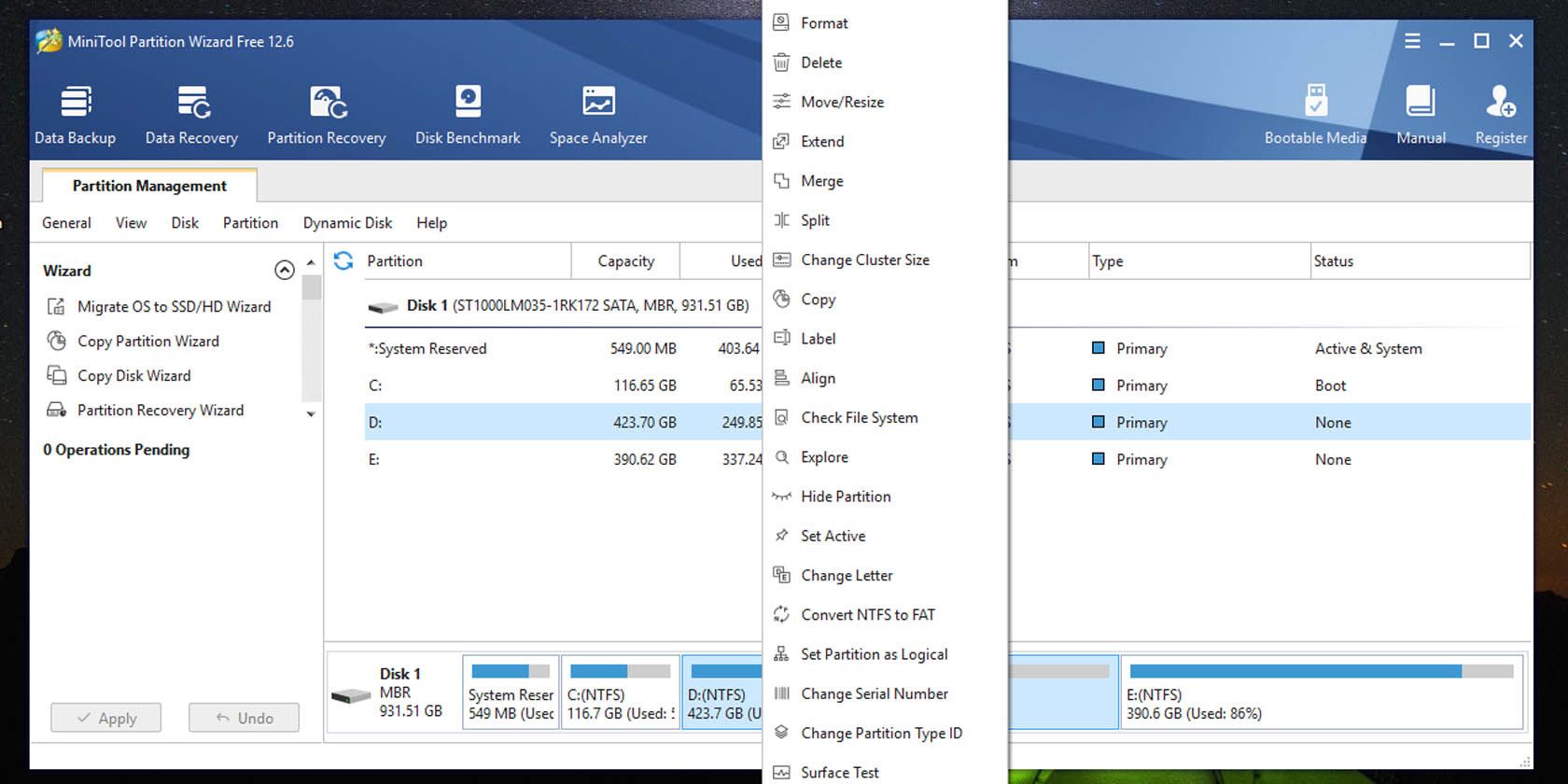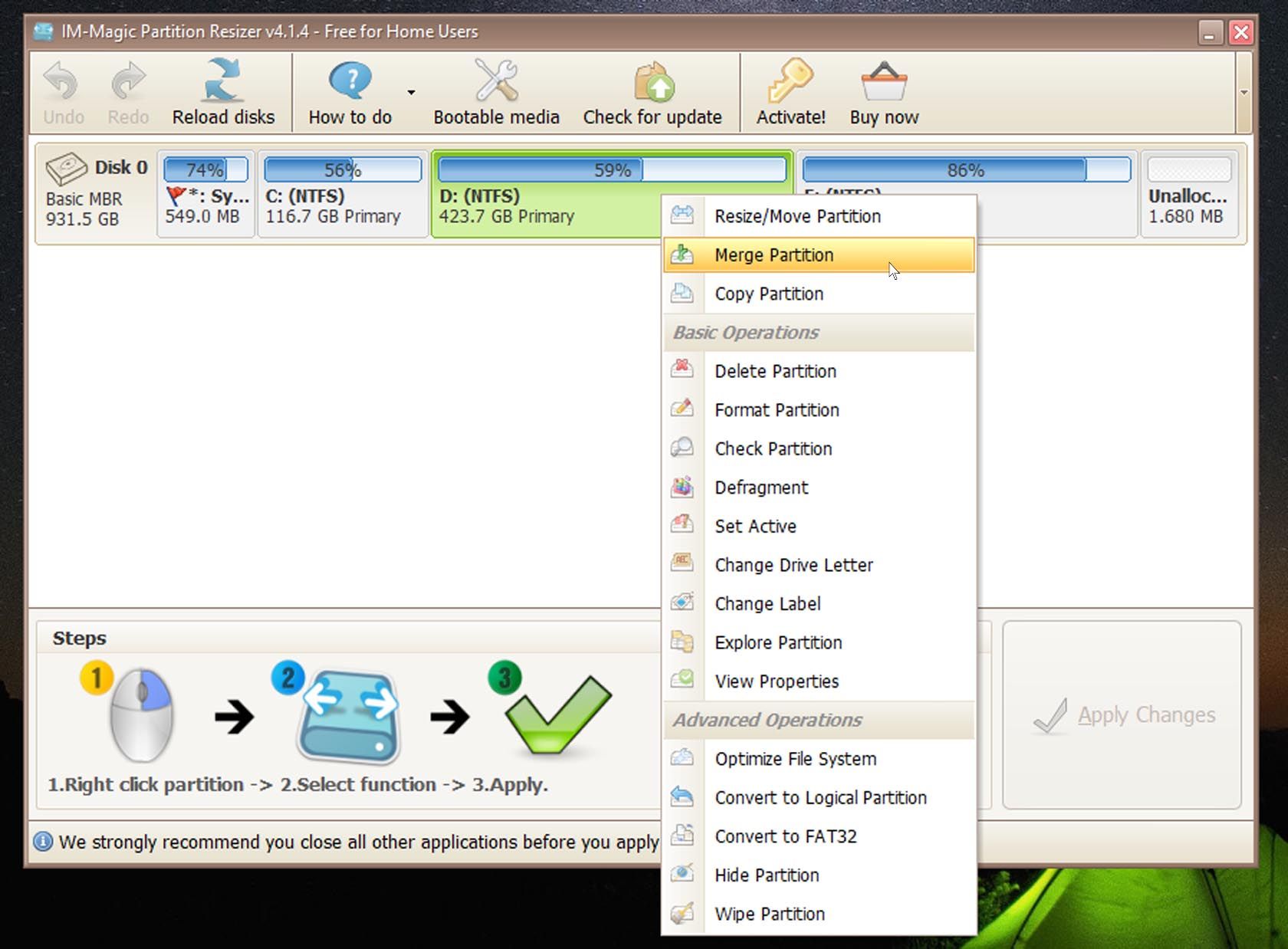Microsofts innebygde diskbehandlingsverktøy er begrenset. Den lar deg tildele bare ubrukt diskplass til et volum, og selv i disse tilfellene må den ikke-allokerte plassen være ved siden av volumet du vil utvide.
Det du ønsker er noe som lar deg endre HDD-konfigurasjonen uten tap av data – i utgangspunktet muligheten til å slå sammen og dele opp volumer. Selv om du kan finne flere alternativer for å administrere diskstasjoner og volumer, tilbyr ikke alle muligheten til å slå sammen eller dele opp volumer uten å miste data. Her er noen som gjør det.
1 NIUBI partisjonsredigerer
Det fine med NIUBI Partition Editor er at selv om det finnes betalte versjoner, er alle programvarens harddiskadministrasjonsfunksjoner inkludert i gratisversjonen, og den kommer ikke med noen adware eller reklame. Den lar deg enkelt administrere harddiskpartisjoner og -volumer.
Det grafiske grensesnittet er intuitivt og bruker en glidebryter for å redusere eller utvide stasjoner på datamaskinen. I tillegg til standardfunksjonene for å krympe og utvide partisjoner, endre etiketter og formatere volumer, kan du også slå sammen tilstøtende partisjoner uten tap av data, noe som ikke alle gratis diskbehandlingsverktøy tilbyr.
Fordeler:
- Gratisversjonen har alle funksjoner, inkludert sammenslåing og kloning av OS
Ulemper:
- Er ikke bærbar
Last ned: NIUBI Partition Editor (gratis, premiumversjoner tilgjengelig)
2 Macrorit-partisjonsekspert
Macrorit diskadministrasjonsprogramvare er en annen som har alle funksjonene til den betalte versjonen i sin gratisutgave. Det gir deg muligheten til å klone stasjonene dine for å sikkerhetskopiere dataene dine, lage oppstartbare stasjoner og til og med migrere operativsystemet til en annen disk.
Du kan enkelt utvide og krympe volumer, slå sammen lagring, endre stasjonsetiketter og defragmentere stasjonene dine. Alt dette gjøres gjennom et visuelt grensesnitt og med en glidebryter. Du kan også skrive inn hvor mye plass du ønsker å krympe eller utvide en partisjon med.
Fordeler:
- Alle funksjoner er til stede i gratisversjonen, inkludert sammenslåing og kloning av OS
- Er bærbar
Ulemper:
- Grensesnittet kunne vært estetisk bedre
Last ned: Macrorit Partition Expert (gratis, premiumversjoner tilgjengelig)
3 AOMEI partisjonsassistent
AOMEI er et populært valg fordi selv om den har en betalt versjon med ekstrautstyr, har den grunnleggende gratisversjonen omtrent alle verktøyene du trenger for å opprette, slette, endre størrelse, flytte, dele og slå sammen partisjoner og klone partisjoner og disker. Du kan til og med migrere operativsystemet mellom MBR-disker.
Den betalte versjonen gir deg den ekstra fordelen ved å migrere operativsystemet ditt fra MBR til GPT, og fra GPT til MBR/GPT. Les guiden vår om MBR- og GPT-partisjoner for å vite hvilken du bør bruke for SSD-en din. Hvis du er interessert, finnes det også en serverversjon.
Fordeler:
- Evne til å slå sammen partisjoner
- Windows PE oppstartbar diskalternativ til stede i gratisversjon
Ulemper:
- Begrensede OS-migreringsalternativer i gratisversjonen
Last ned: AOMEI Partition Assistant (gratis, premiumversjoner tilgjengelig)
4 Acronis Disk Director
Acronis Disk Director er en betalt programvare som starter på $50, men den kommer med en rekke funksjoner som er nyttige for diskadministrasjon. På toppen av listen er partisjonsadministrasjon og diskkloning.
Du kan også lage oppstartbare medier og slå det sammen til et enkelt logisk volum av ikke-allokert plass som spenner over flere fysiske disker. Og så er det Acronis sin volumgjenopprettingsfunksjon: muligheten til å gjenopprette tapte eller slettede partisjoner selv om operativsystemet ditt nekter å starte opp.
Fordeler:
- Bruk ikke-allokert plass fra flere fysiske disker
- Volumgjenoppretting
Ulemper:
- Ingen gratisversjon
Last ned: Acronis Disk Director (fra $49,99, gratis prøveversjon tilgjengelig)
Gratisversjonen av MiniTool Partition Wizard har all den grunnleggende funksjonaliteten du trenger for å administrere diskstasjonene dine. Men hvis du vil ha noen ekstra funksjoner, for eksempel muligheten til å migrere operativsystemet til en annen harddisk og gjøre programvaren oppstartbar, må du velge en av de betalte versjonene som starter på $59 for et årlig abonnement.
Gratisversjonen har imidlertid ikke noen av fordelene som annen diskadministrasjonsprogramvare på listen vår kommer med, for eksempel muligheten til å defragmentere diskene dine og endre stasjonsetiketter. Tenk på MiniTool Partition Wizard Free som bare et diskhåndteringsverktøy.
Fordeler:
- Gratisversjonen tillater grunnleggende diskadministrasjon
Ulemper:
- Migrer OS-funksjonen kun i den betalte versjonen
- Nettinstallasjonsprogrammet prøver å legge til et ekstra program under oppsettet
Last ned: MiniTool Partition Wizard (gratis, nivådelt abonnement tilgjengelig)
6 EaseUS Partition Master
EaseUS har blitt utpekt som en flott løsning for diskadministrasjon, men gratisversjonen kommer med bare grunnleggende funksjonalitet: du har ikke muligheten til å migrere operativsystemet eller klone en disk. Mange av funksjonene som kun er tilgjengelige for betalte kunder, vises i gratisversjonen av programmet (men vil ikke kjøres), så det kan være litt forvirrende hvis du bruker gratisutgaven.
EaseUS har imidlertid et enkelt skyvegrensesnitt for å utvide eller krympe volumer. Og du kan gjøre endringer og lagre dem i køen for å utføre slik at alle endringene dine kan brukes på en gang.
Fordeler:
- Grunnleggende diskbehandling i gratisversjonen
Ulemper:
- Noen diskadministrasjonsfunksjoner kun i den betalte versjonen
Last ned: EaseUS Partition Master (gratis, premiumversjoner tilgjengelig)
7 IM-Magic Partition Resizer
Akkurat som den andre diskbehandlingsprogramvaren på listen vår, lar IM-Magic Partition Resizer deg utvide, krympe, slå sammen og flytte partisjoner uten å miste dataene dine.
Grensesnittet er litt forskjellig fra lignende programvare, og du bruker stort sett høyreklikk for å få tilgang til alternativer for diskbehandling. Programmet viser deg hvilke operasjoner som venter, og ved å klikke på knappen Bruk endringer kan du gjøre endringene permanente.
Fordeler:
- Tilgang til alle grunnleggende diskbehandlingsalternativer
Ulemper:
- Oppstartbart mediealternativ kun i den betalte versjonen
- Grensesnittet kan være mer brukervennlig
Last ned: IM-Magic Partition Resizer (gratis, premiumversjoner tilgjengelig)
8 Paragon Partition Manager
Gratisversjonen av Paragon Partition Manager tilbyr tilgang til nesten alle de samme funksjonene som annen diskadministrasjonsprogramvare vi har snakket om, bortsett fra muligheten til å slå sammen og dele partisjoner. Dette, sammen med muligheten til å migrere operativsystemet ditt, er reservert for bedriftsutgaven.
Den gratis versjonen lar deg imidlertid tildele tilstøtende ledig plass, noe programmet gjør gjennom et skyvegrensesnitt. Også i gratisutgaven er muligheten til å bytte mellom MBR og GPT.
Fordeler:
- Har nesten alt du trenger i gratisversjonen
- Et kommandolinjealternativ i gratisversjonen
- Windows PE oppstartbar diskalternativ i gratisversjon
Ulemper:
- Alternativet for sammenslåing/deling er kun tilgjengelig i den betalte versjonen
Last ned: Paragon Partition Manager (gratis, premiumversjon tilgjengelig)
9 Gdelte
Selv om GParted ikke tillater deg å slå sammen volumer direkte, kan du oppnå effekten av å utvide lagringen på et spesifikt volum. Du må gjøre dette ved å krympe et annet volum og flytte den frigjorte plassen til en plassering ved siden av stasjonen, før du dyrker den.
Det grafiske grensesnittet er litt utdatert, men GParted har en glidebryter for å krympe eller utvide stasjoner, og du kan også skrive inn hvor mye stasjonsplass som skal kuttes eller dyrkes av.
Fordeler:
- Grunnleggende diskadministrasjonsfunksjoner
Ulemper:
- Utvide volum indirekte oppnådd
- UI føles utdatert
Last ned: GParted (gratis)
Behold dataene dine og utvid lagringen
De fleste av oss har på et tidspunkt møtt problemet med å redusere ledig plass på harddiskene våre, og disse diskadministrasjonsprogramvarene lar deg utvide volumlagringen, om enn midlertidig, uten å miste dataene dine. Den beste av disse lar deg slå sammen volumer direkte, for det meste gratis; andre krever en løsning. Noen er til og med bærbare, så du trenger ikke å installere noe på din Windows-PC.